ワークフロー:ネットワークモデルの作成
Cisco Crosswork Planning UI は、ネットワークのモデル構築チェーンを作成する複雑さを隠す、使いやすいインターフェイスを提供します。1 つのネットワーク(収集)にある複数のデータコレクタの設定をまとめて、統合されたデータを含む単一のネットワークモデルを生成できます。Cisco Crosswork Planning UI は、デバイスとネットワークのアクセス設定、ネットワークモデルの作成、ユーザー管理、エージェント設定などに使用します。
次の表と画像は、個々のネットワークモデルを設定に関するワークフローの概要を示しています。
|
手順 |
操作 |
|---|---|
|
1. デバイス認証グループ、SNMP グループ、およびネットワーク プロファイル アクセスを構成します。 |
ワークフロー:事前設定手順を参照してください。 |
|
2. (オプション)エージェントを設定します。このステップは、SR-PCE または NetFlow 情報を収集する場合にのみ必要です。 |
エージェントの設定を参照してください。 |
|
3. 収集を設定します(基本設定および詳細設定)。 |
ワークフロー:収集の設定を参照してください。 |
|
4. 収集をいつ実行するかをスケジュールします。 |
スケジュールの追加を参照してください。 |
|
5. (オプション)要件に応じてネットワークモデルの集約とアーカイブを管理します。 |
参照先 |
|
6.Cisco Crosswork Planning Design アプリケーションでプランファイルを表示またはダウンロードします。 |
プランファイルの表示またはダウンロードを参照してください。 |

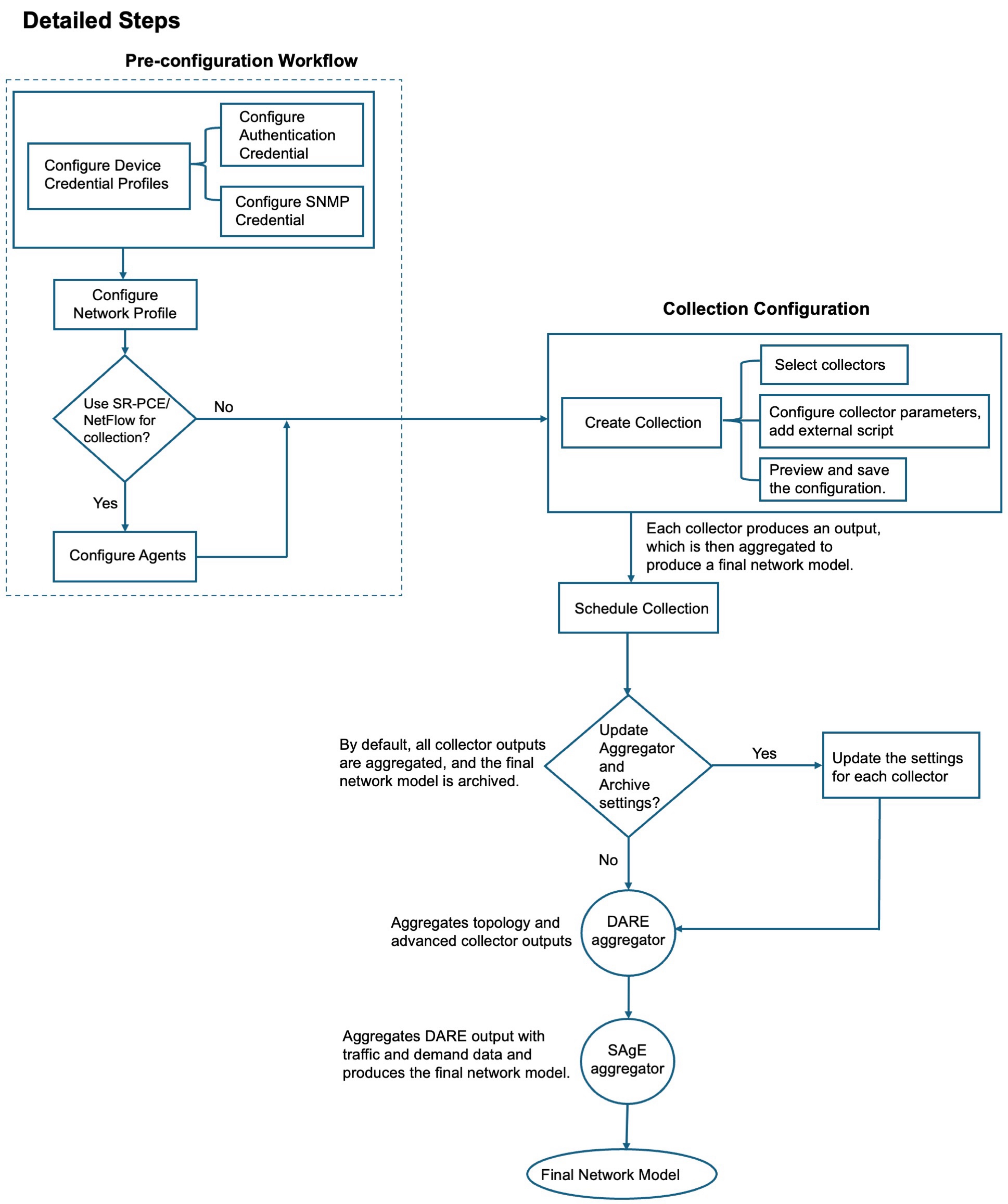

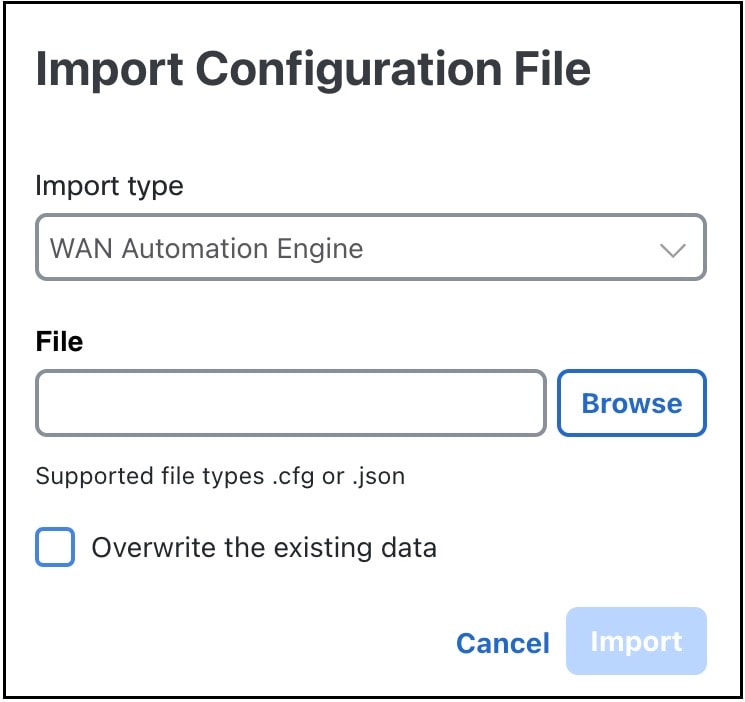
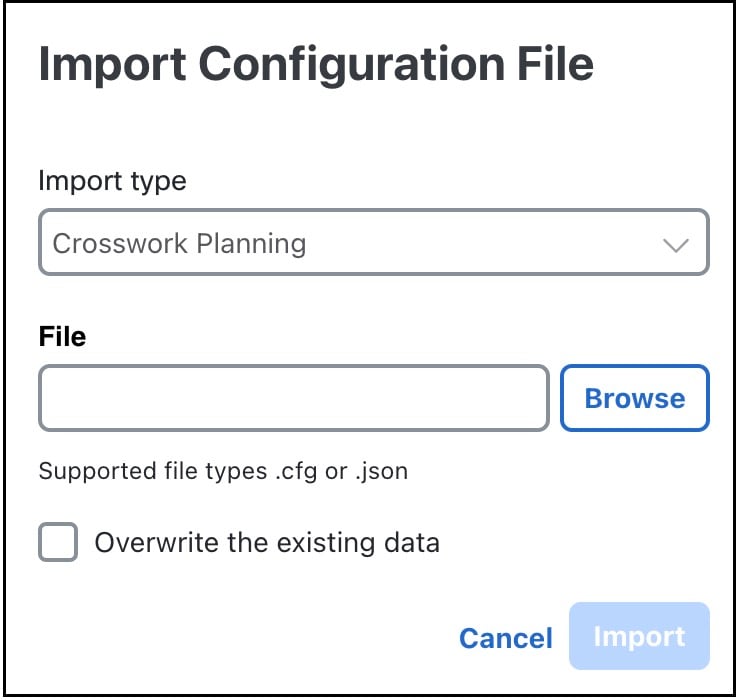
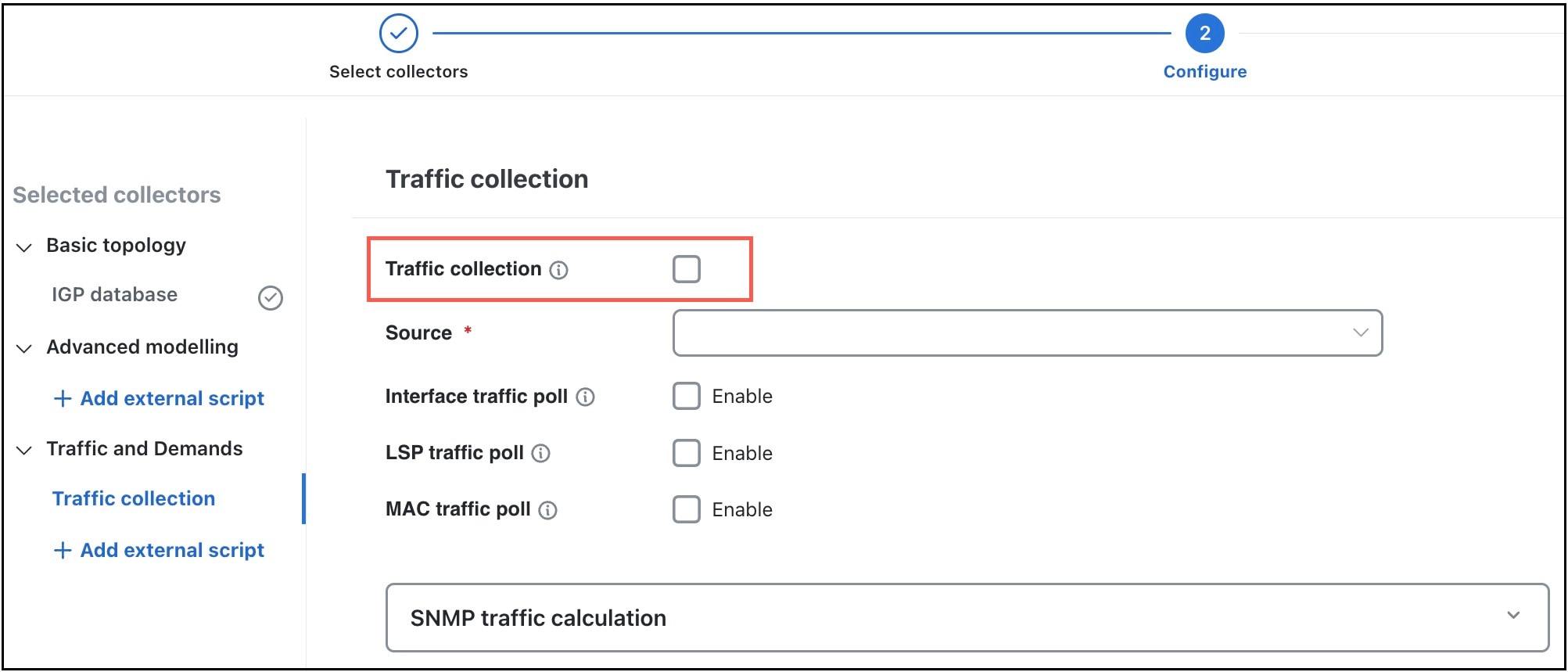
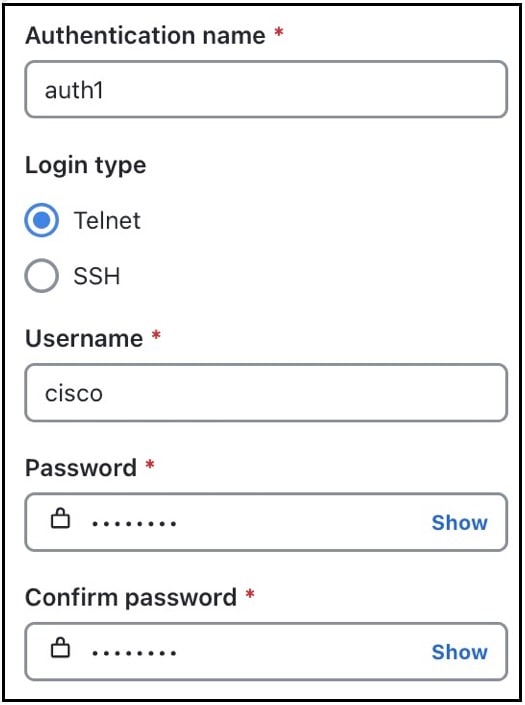
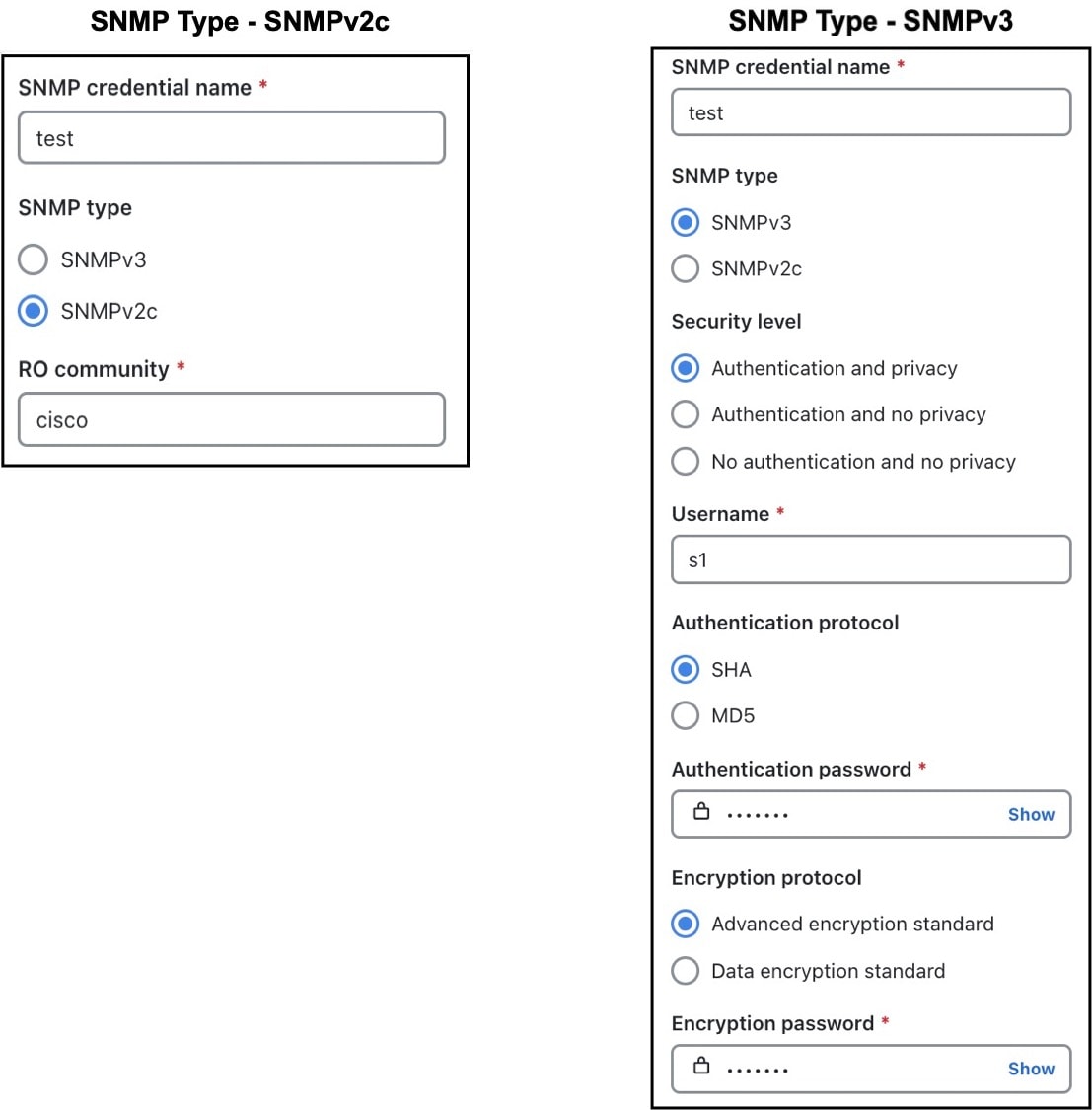
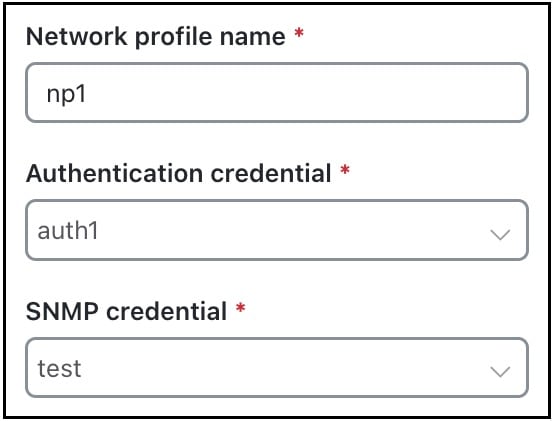
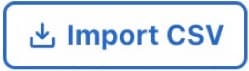 ボタンをクリックします。[参照(Browse)] をクリックして CSV ファイルパスを入力し、[インポート(Import)] をクリックします。新しくインポートされたノードが [ノードリスト(Node List)] ページに表示されます。
ボタンをクリックします。[参照(Browse)] をクリックして CSV ファイルパスを入力し、[インポート(Import)] をクリックします。新しくインポートされたノードが [ノードリスト(Node List)] ページに表示されます。
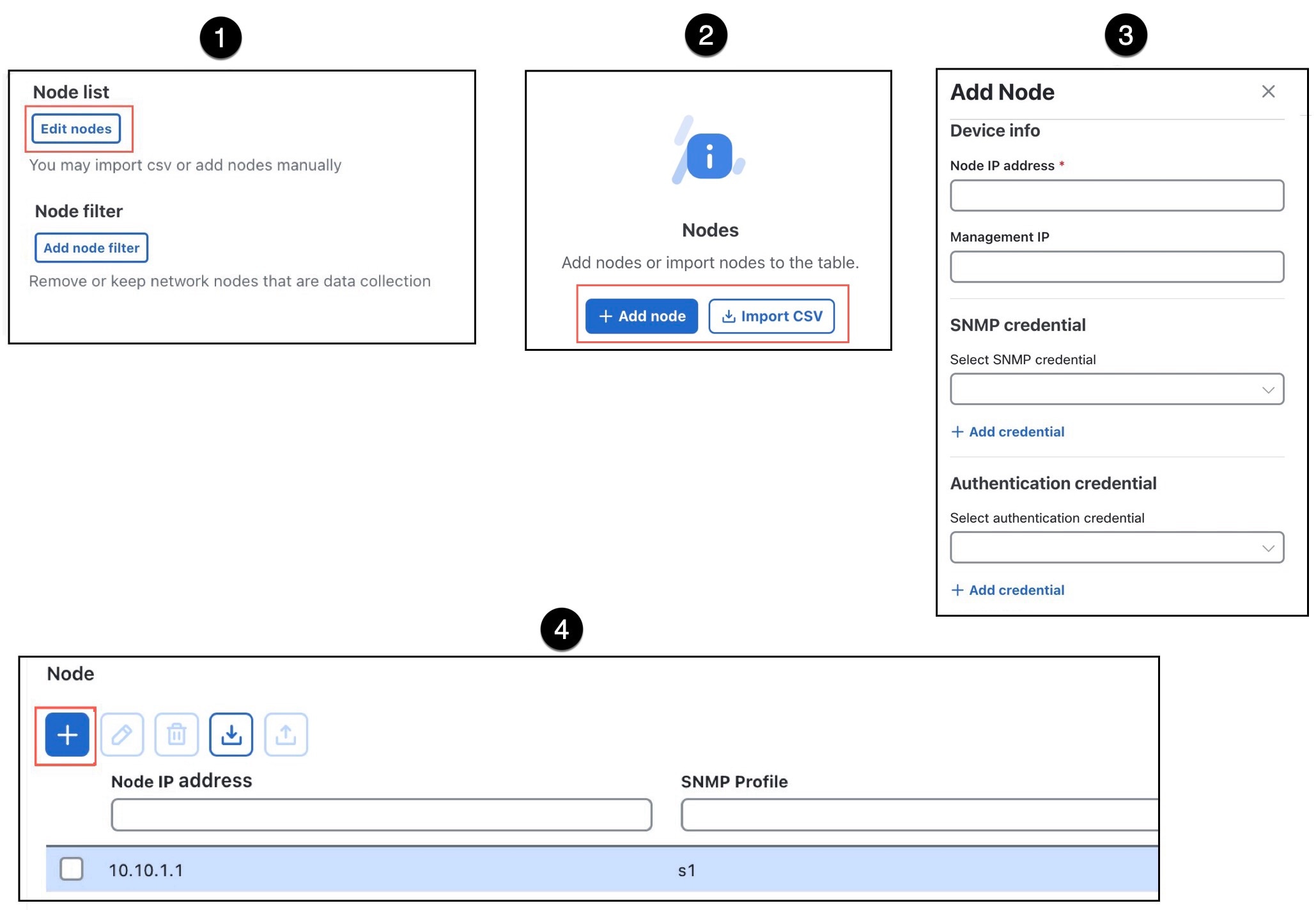
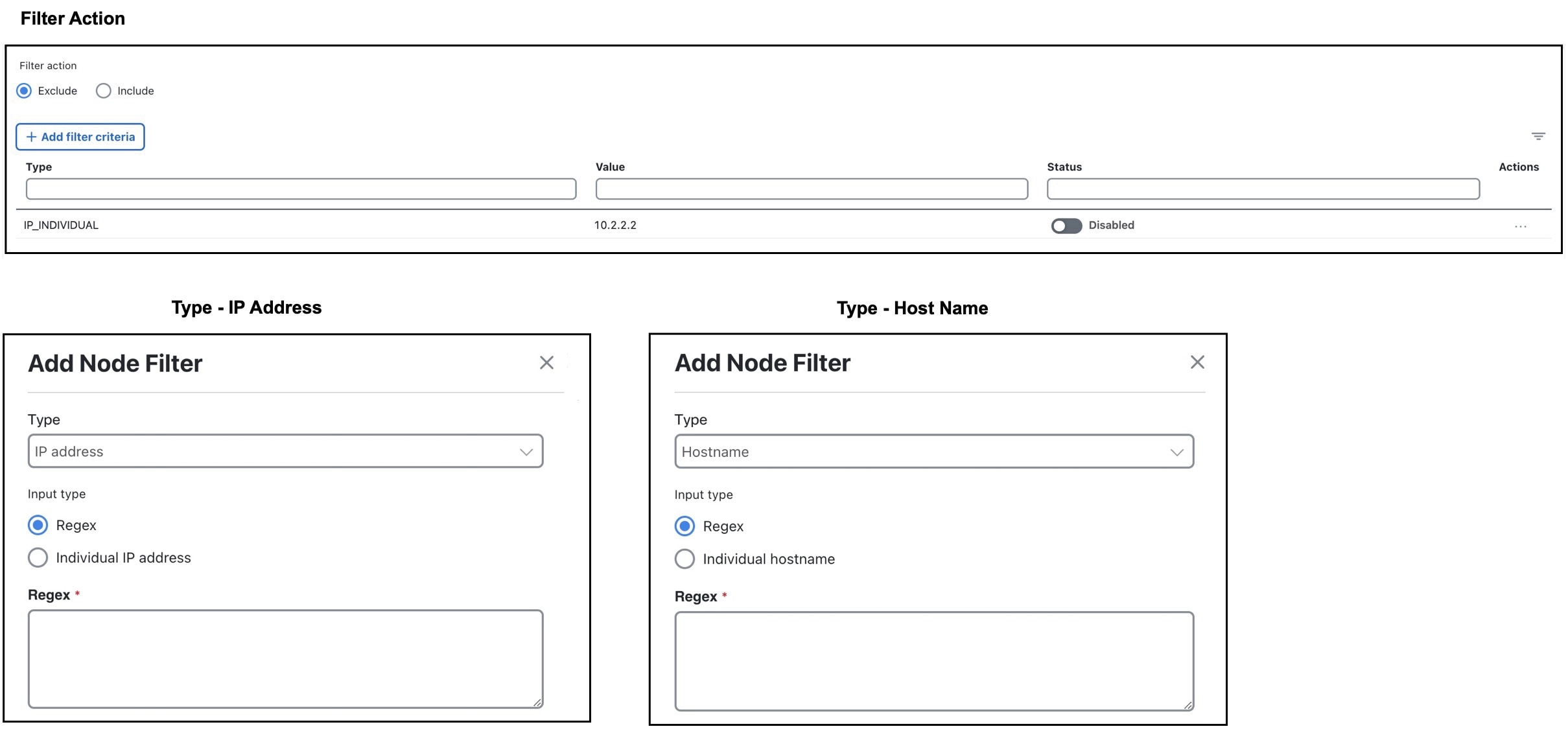
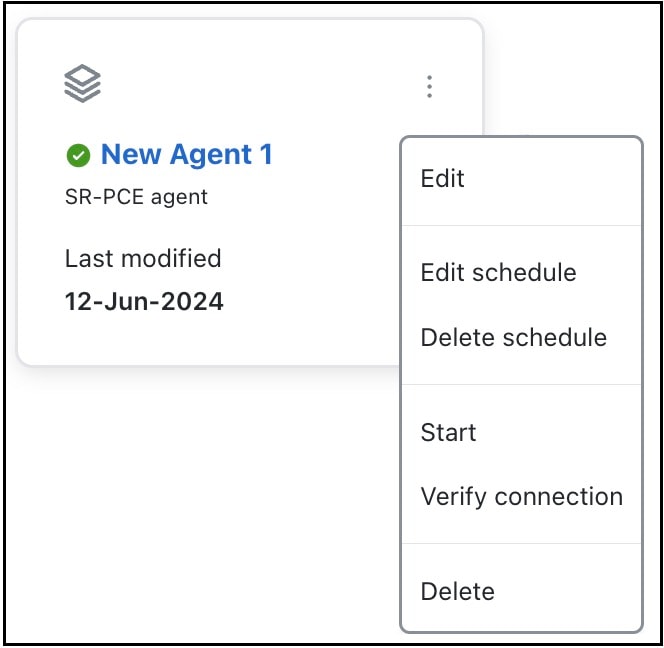
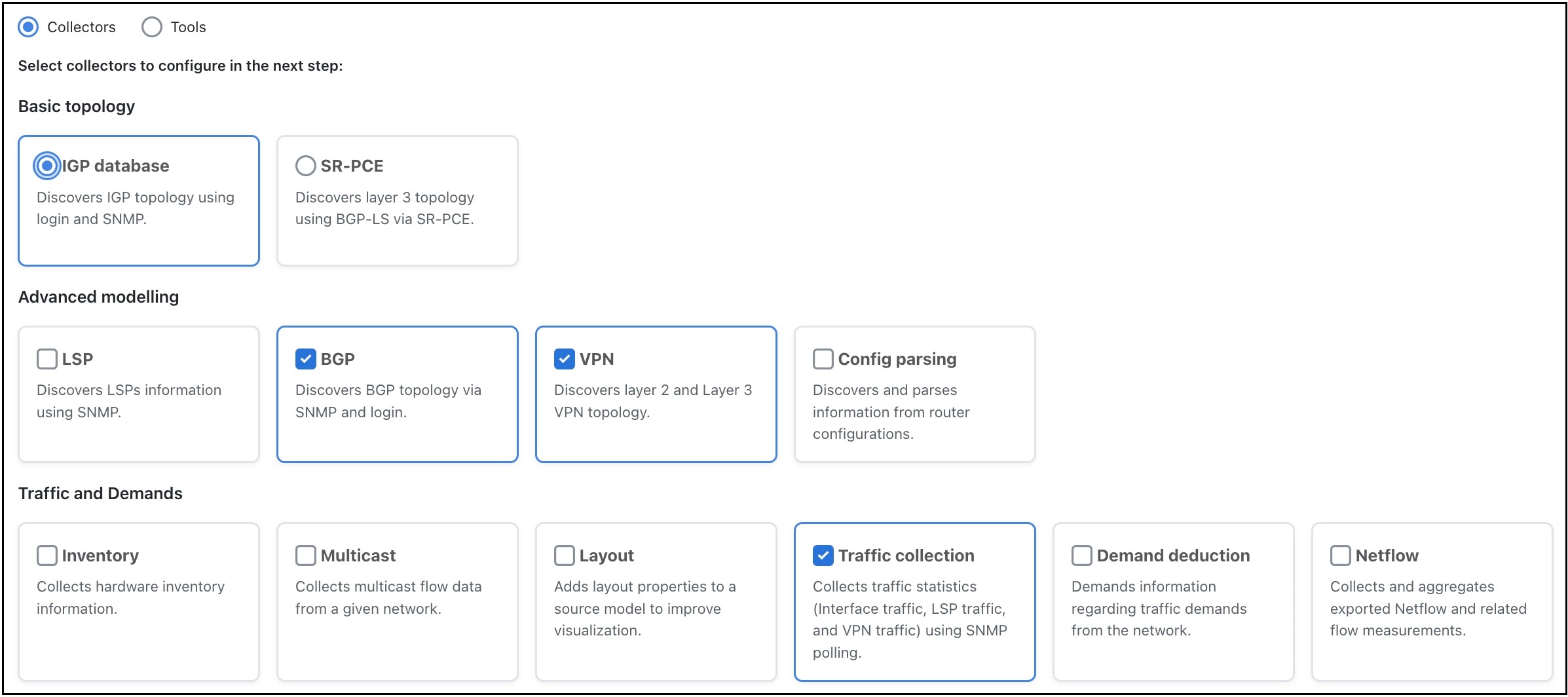
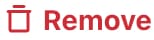 をクリックします。
をクリックします。
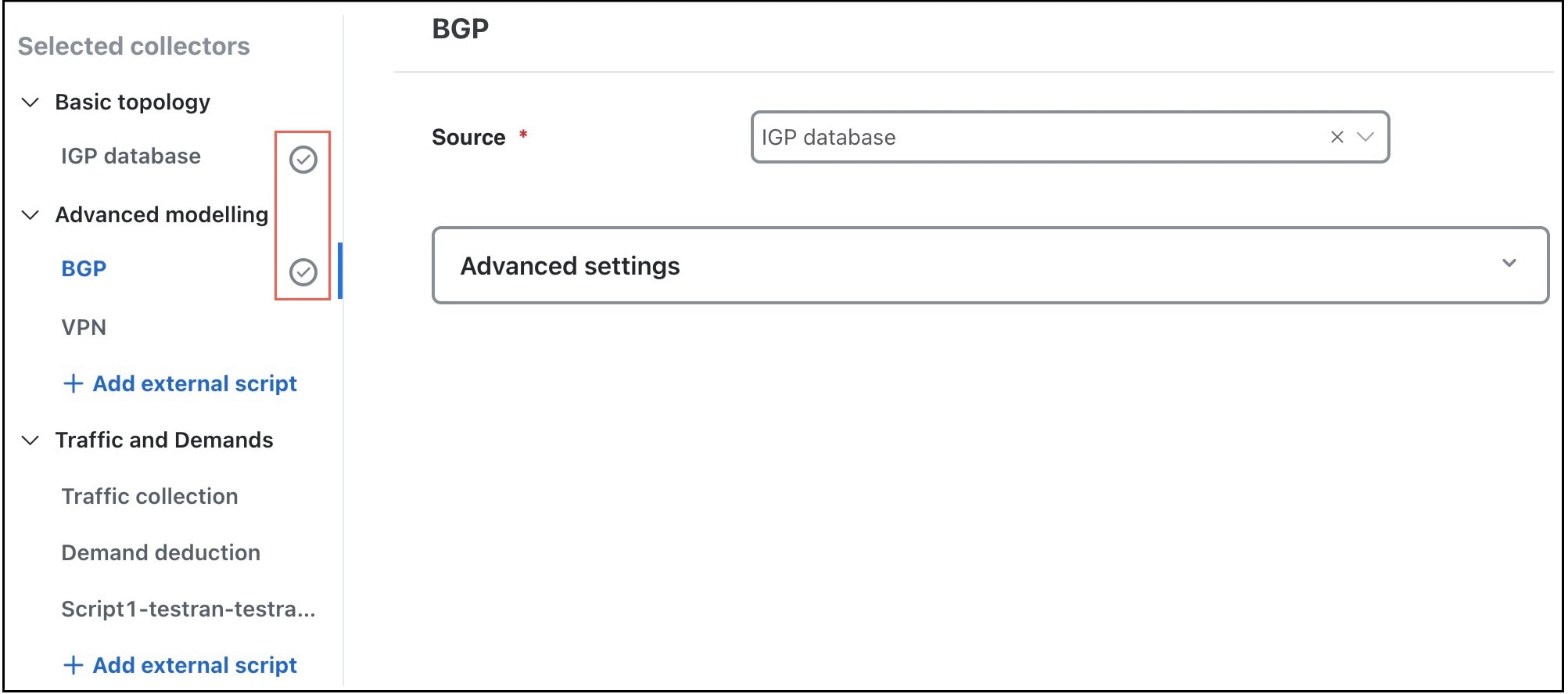
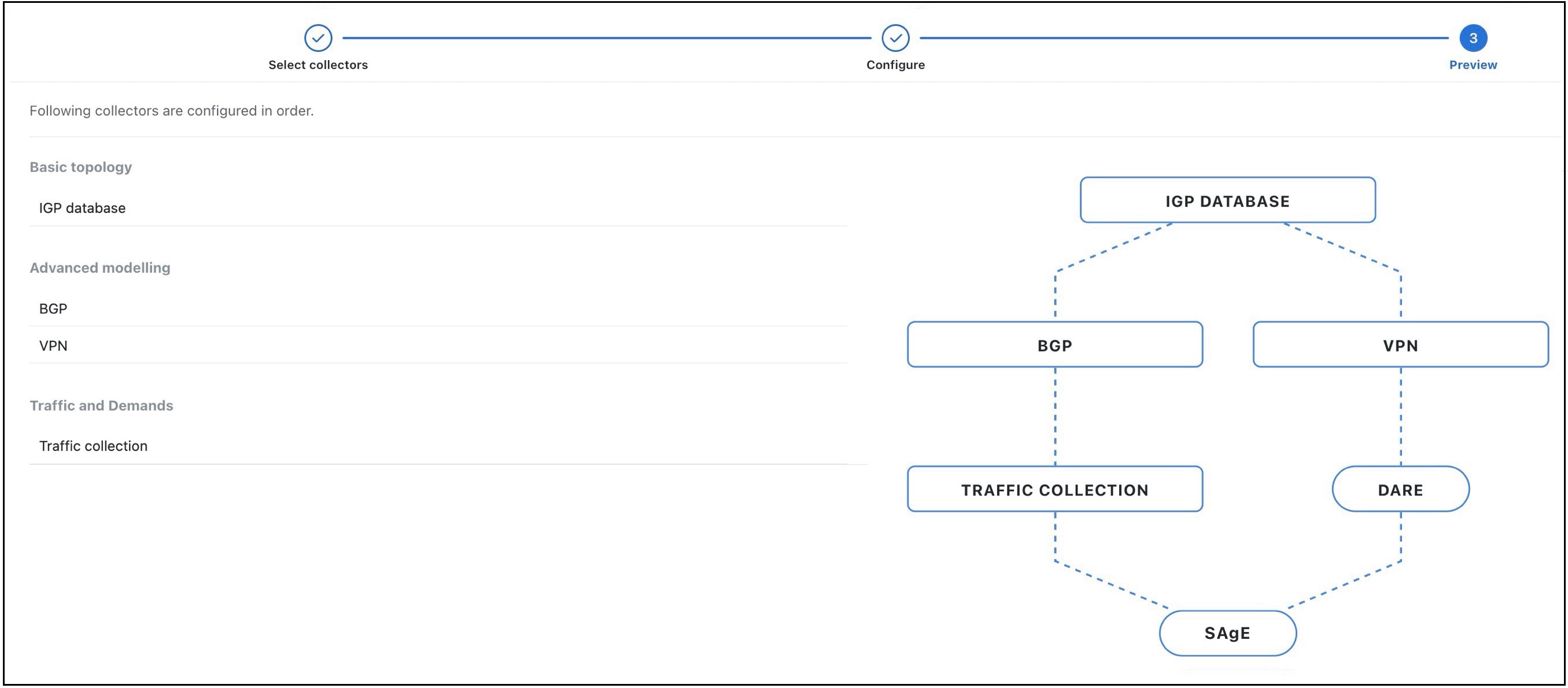
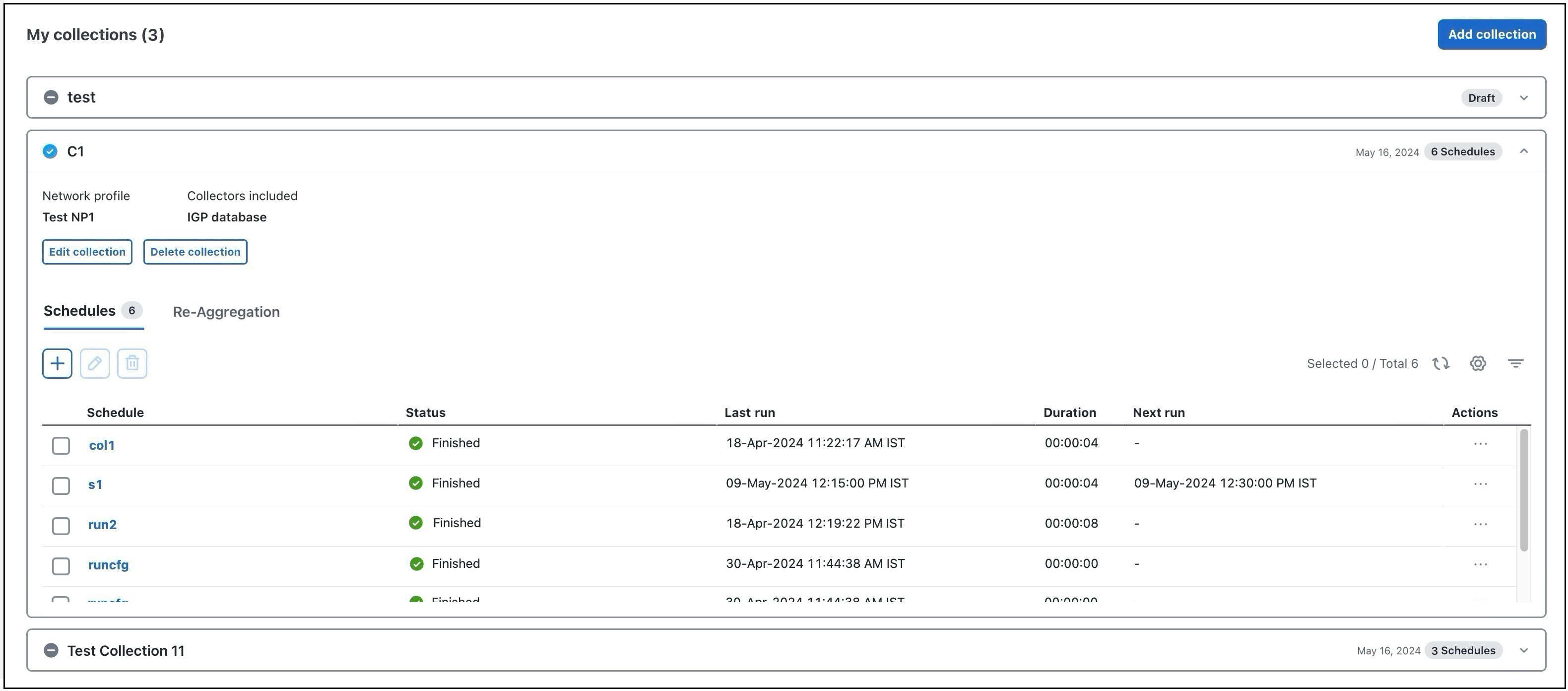
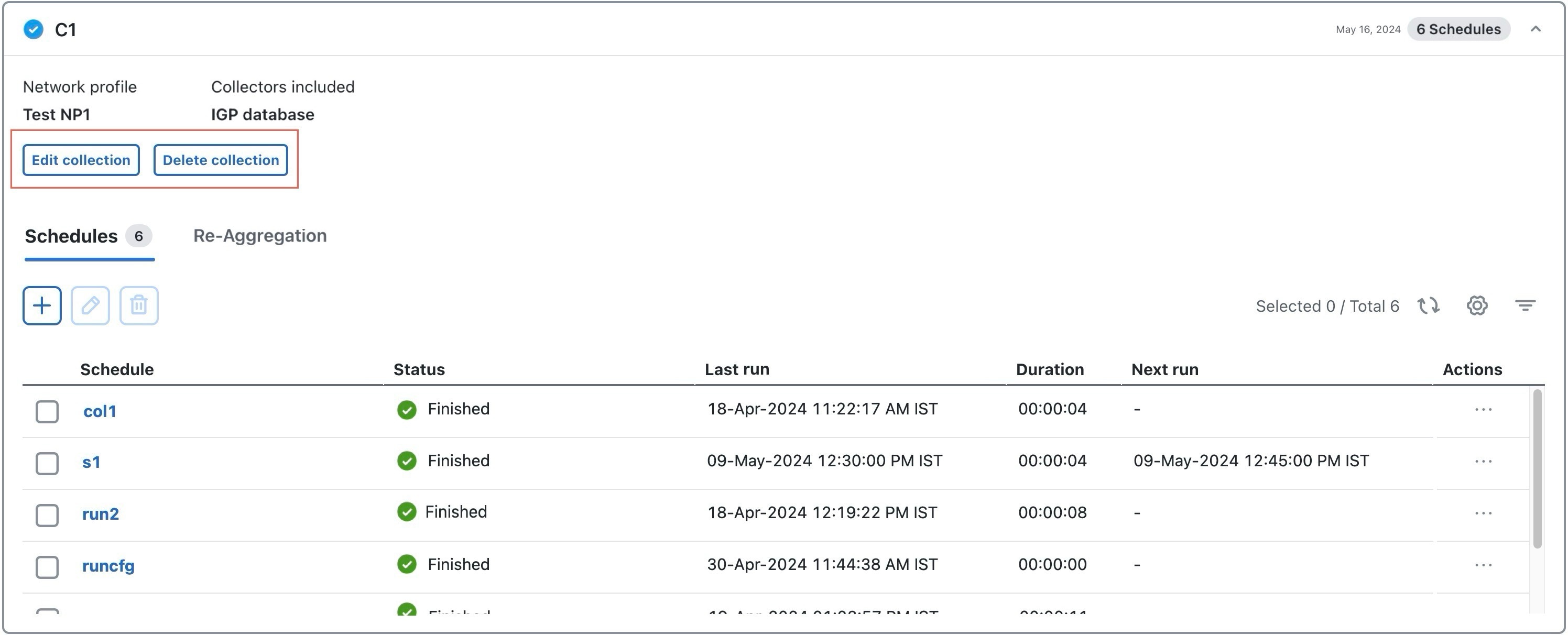
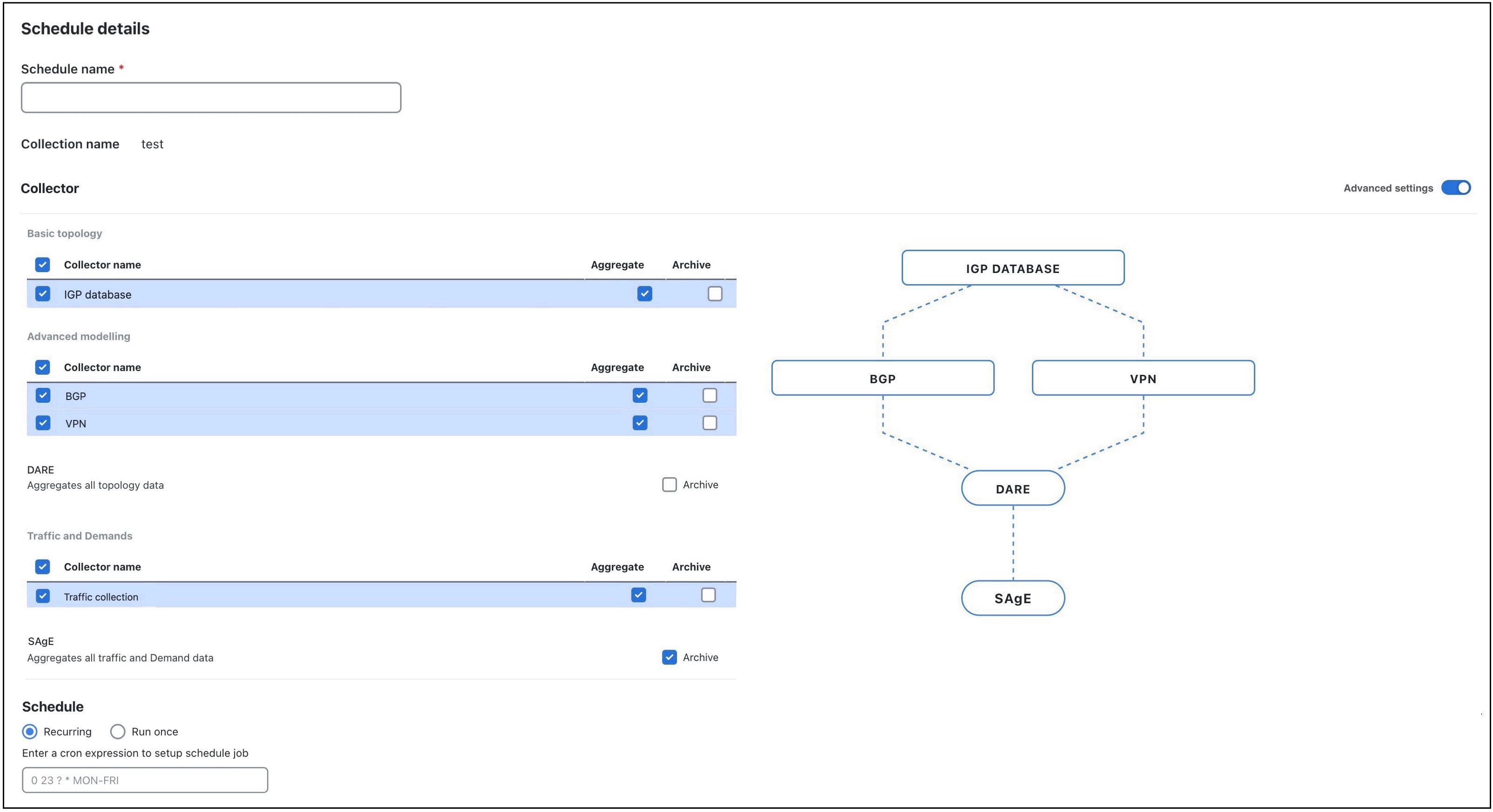
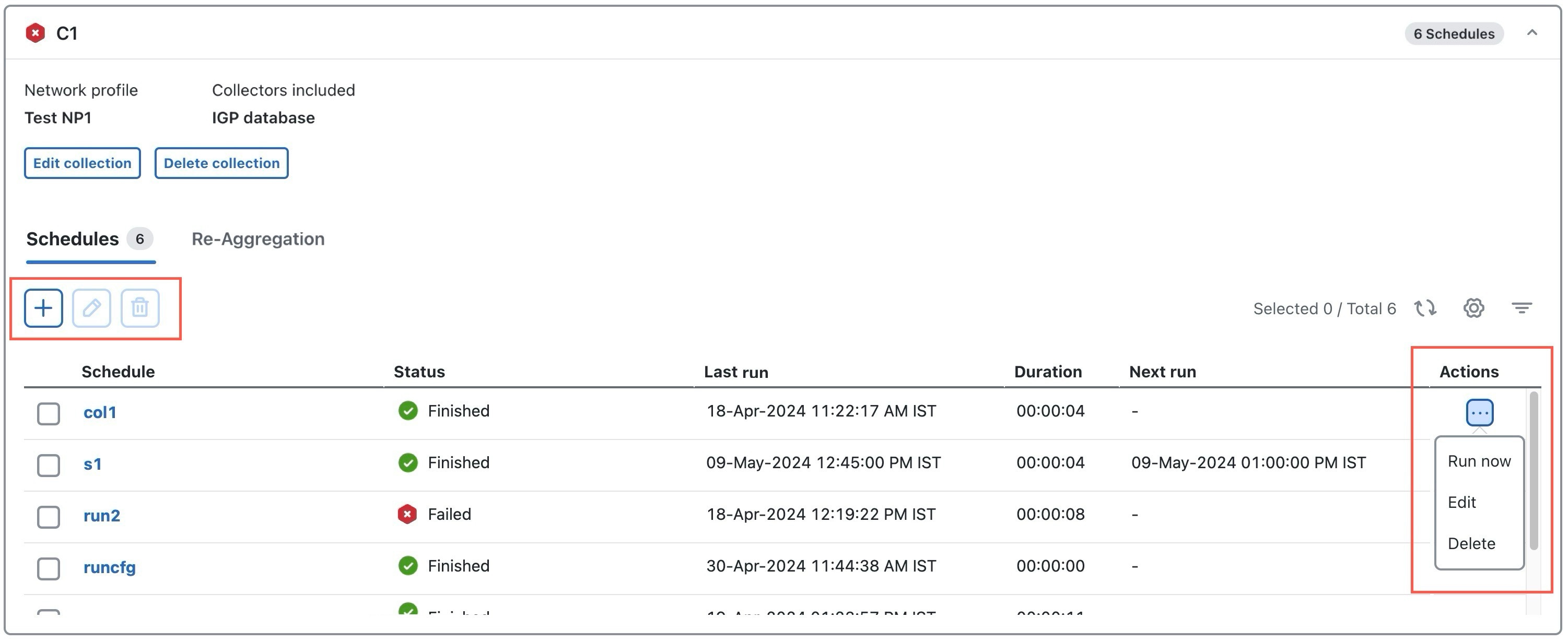
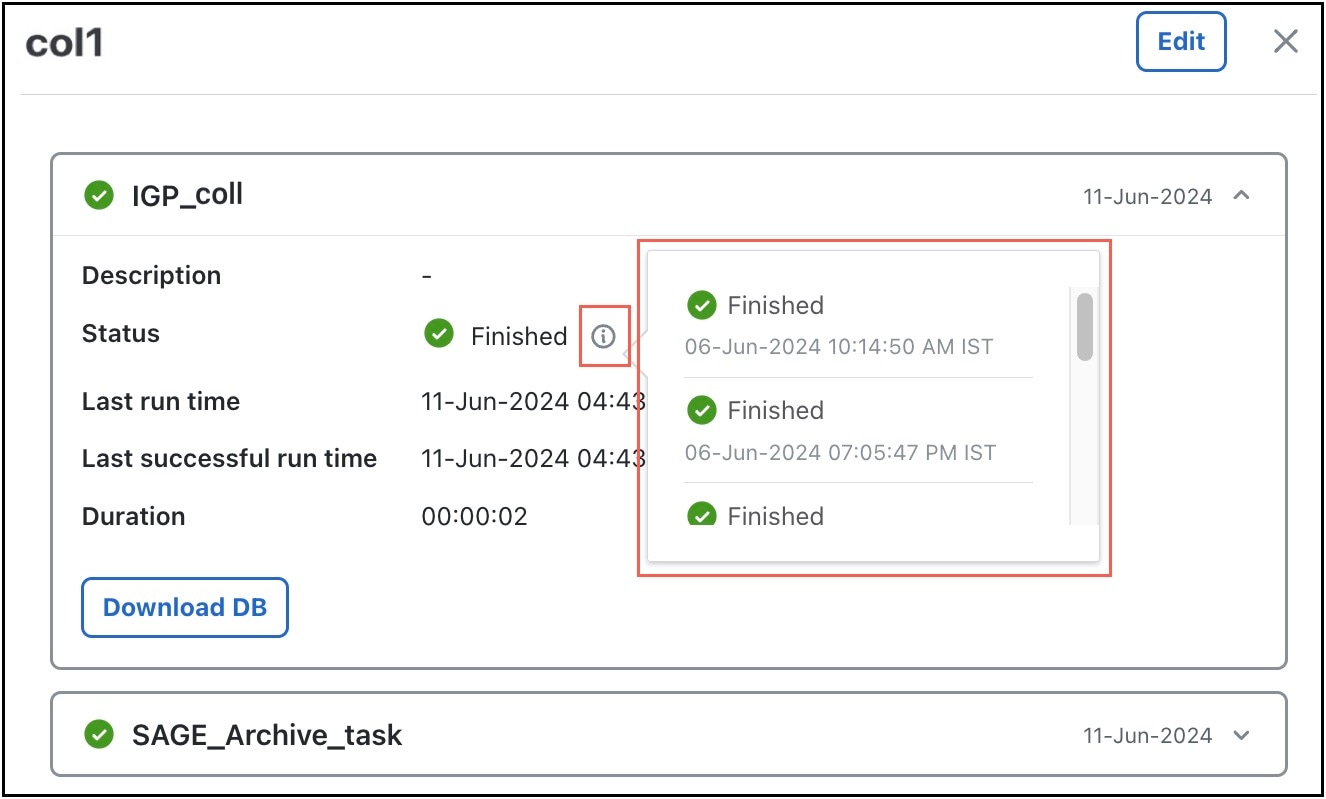

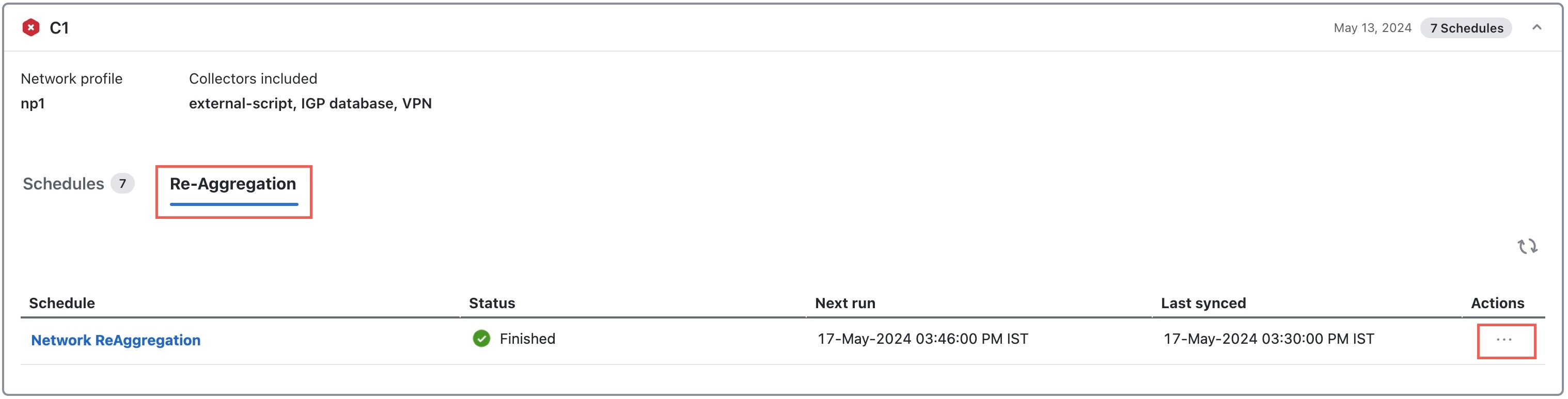
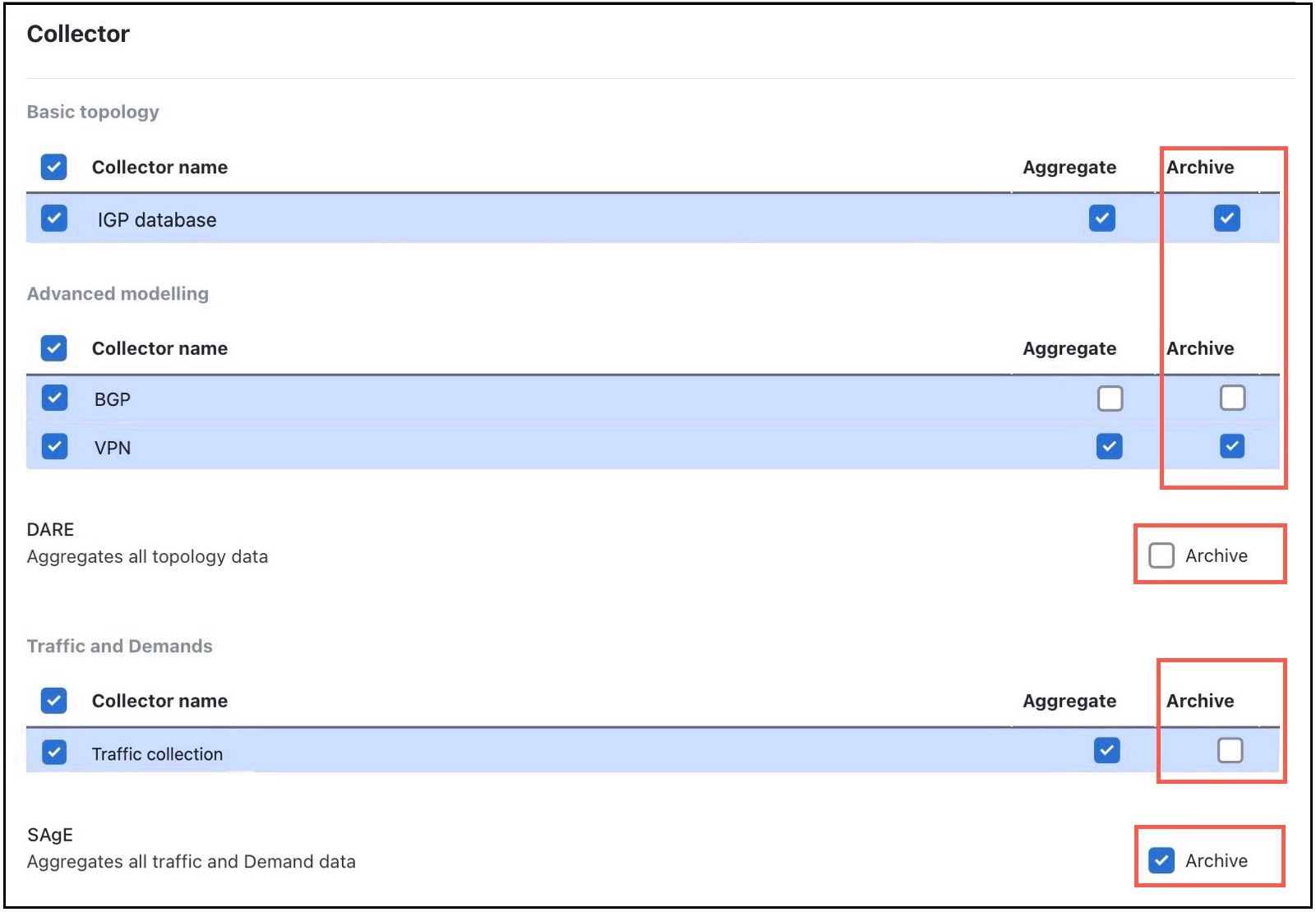
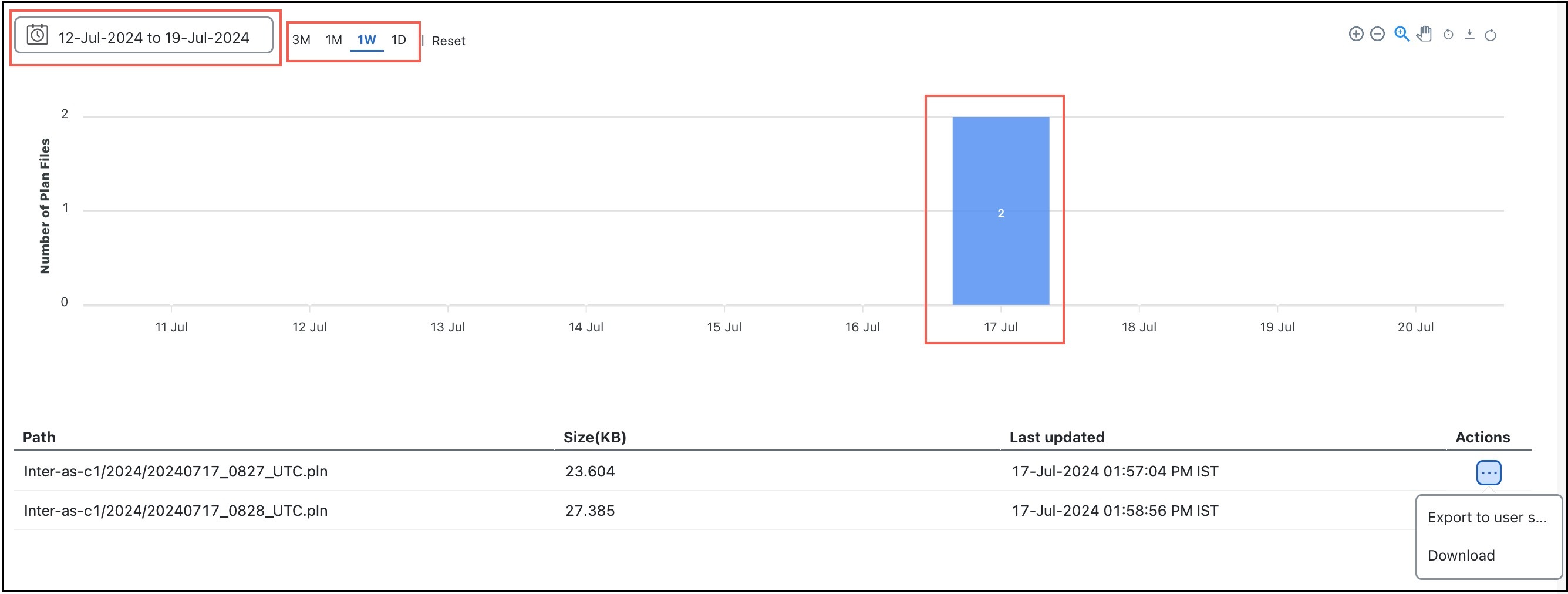
 フィードバック
フィードバック